Ikke at kunne bruge dine foretrukne kontroller i spil kan være ret distraherende. Mange gamere er vant til at spille Minecraft med en controller, og Java Edition, der ikke understøtter gamepads, kan komme som en ubehagelig overraskelse. Heldigvis er der en vej rundt det.
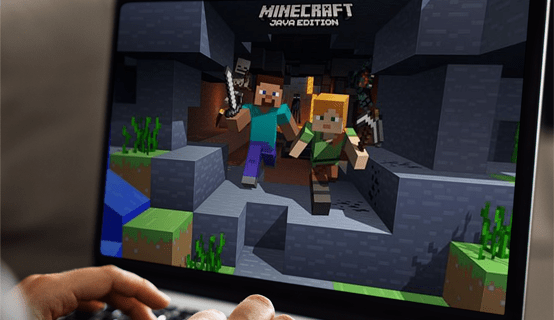
I denne vejledning forklarer vi, hvordan du tilføjer controller-understøttelse til Minecraft Java Edition på Windows 10, Mac og Linux-computere. Derudover viser vi de mest almindelige årsager til, at din controller ikke opretter forbindelse og deler instruktioner om, hvordan du tilføjer controller-support til Minecraft Bedrock.
Hvordan tilføjes controller support til Minecraft Java?
Som nævnt ovenfor har Minecraft Java Edition ikke understøttelse af indbygget controller. For at bruge det i spillet skal du således installere tredjepartsmods. En af de mest populære mods til dette formål er kontrollerbar. Nedenfor finder du instruktionerne til opsætning af controllersupport på forskellige operativsystemer.
Windows 10
Lad os dykke lige ind - hvis du vil tilføje controller-understøttelse til Minecraft Java på Windows 10, skal du gøre følgende:
- Besøg den styrbare installation side og klik på Download.
- Vent på, at filen uploades, og dobbeltklik på den for at køre installationsprocessen.
- Flyt den kontrollerbare fil til din Minecraft mods-mappe. For at finde det skal du skrive AppData Roaming .minecraft mods til søgefeltet i menuen Start.

- Åbn Minecraft Launcher, og klik på Launch Options.
- Klik på Tilføj nyt.

- Udfyld navnet på din nye lanceringsindstilling (f.eks. Styrbar). Vælg den Minecraft-version, du konfigurerer controlleren til.

- Klik på pilikonet ud for Game Directory, vælg din fil, der kan kontrolleres, og klik derefter på Åbn.

- Klik på Gem, og gå tilbage til hovedmenuen.

- Udvid menuen ud for knappen Afspil, vælg den version, der kan kontrolleres, og klik derefter på Afspil.

Mac
Følg instruktionerne nedenfor for at bruge en controller i Minecraft Java på Mac:
- Besøg den styrbare installation side og klik på Download.
- Vent på, at filen uploades, og dobbeltklik på den for at køre installationsprocessen.
- Flyt den kontrollerbare fil til din Minecraft mods-mappe. For at finde det skal du skrive ~ / Library / Application Support / Minecraft / mods til Spotlight-søgevinduet. Hvis du endnu ikke har en mods-mappe, skal du oprette den.

- Åbn Minecraft Launcher, og klik på Launch Options.
- Klik på Tilføj nyt.

- Udfyld navnet på din nye lanceringsindstilling (f.eks. Styrbar). Vælg den Minecraft-version, du konfigurerer controlleren til.

- Klik på pilikonet ud for Game Directory, vælg din fil, der kan kontrolleres, og klik derefter på Åbn.

- Klik på Gem, og gå tilbage til hovedmenuen.

- Udvid menuen ud for knappen Afspil, vælg den version, der kan kontrolleres, og klik derefter på Afspil.

Linux
Følg nedenstående trin for at opsætte controller-understøttelse af Minecraft Java på Linux:
- Besøg den styrbare installation side og klik på Download.
- Vent på, at filen uploades, og dobbeltklik på den for at køre installationsprocessen.
- Flyt den kontrollerbare fil til din Minecraft mods-mappe. Brug genvejen ~ til at finde den. Skriv ~ / .minecraft i søgefeltet, og åbn eller opret mods-mappen.
- Åbn Minecraft Launcher, og klik på Launch Options.
- Klik på Tilføj nyt.
- Udfyld navnet på din nye lanceringsindstilling (f.eks. Styrbar). Vælg den Minecraft-version, du konfigurerer controlleren til.
- Klik på pilikonet ud for Game Directory, vælg din fil, der kan kontrolleres, og klik derefter på Åbn.
- Klik på Gem, og gå tilbage til hovedmenuen.
- Udvid menuen ud for knappen Afspil, vælg den version, der kan kontrolleres, og klik derefter på Afspil.
Ofte stillede spørgsmål
Nedenfor finder du svar på flere spørgsmål relateret til brug af en controller i Minecraft.
Hvorfor opretter ikke min controller forbindelse?
Hvis din controller ikke opretter forbindelse til din computer eller specielt Minecraft, skal du sørge for, at du ikke lavede en af følgende fejl:
· Du prøver at oprette en controller til Java Edition via Steam. Java Edition har ikke understøttelse af controller, så sørg for at du har installeret de nødvendige mods.
· Du har ikke oprettet de foretrukne kontroller. Sørg for, at du har gennemført trin 12-13 i installationsprocessen.
· Du valgte Aktivér et produkt på Steam i stedet for Tilføj et ikke-Steam-spil på 6thtrin i installationsvejledningen. Gentag processen, og vælg den rigtige mulighed.
· Du har problemer med Bluetooth. Prøv at tilslutte controlleren ved hjælp af et kabel.
Hvis ingen af ovennævnte årsager virker for dig, er dine controller-chauffører sandsynligvis ikke opdaterede. Følg nedenstående trin for at opdatere controller-drivere på en Windows-pc:
1. Tryk på Windows-tasten, og skriv devmgmt.msc i søgefeltet.
2. Når Enhedshåndtering åbnes, skal du udvide sektionen Xbox Periferiudstyr og højreklikke på navnet på din controller.
3. Vælg Opdater driversoftware i rullemenuen.
4. Klik på Søg automatisk, og følg instruktionerne på skærmen for at installere de nyeste drivere.
min startknap fungerer ikke windows 10
Bemærk: Ingen oprindelige controller-drivere er tilgængelige til Mac OS. Du bliver nødt til at finde de nyeste drivere til din controller online og installere dem. Instruktionerne kan variere og ligger uden for denne artikels anvendelsesområde.
Sådan tilføjes controller-support til Minecraft Bedrock?
Minecraft Bedrock kræver ingen modparter fra tredjepart for at bruge en controller. Opsætningen kan udføres via Steam. Følg instruktionerne nedenfor:
1. Besøg den officielle Steam internet side og klik på knappen Installer Steam.
2. Kør installationsfilen, og følg instruktionerne på skærmen.
3. Når Steam er installeret, skal du åbne applikationen og oprette en konto eller logge på en eksisterende.
4. Gå til biblioteket i Steam-applikationen.
5. Klik på Tilføj et spil, der er placeret i nederste venstre hjørne af skærmen.
6. Fra menuen skal du vælge Tilføj et ikke-Steam-spil. Dette åbner dit computers filbibliotek.
7. Find Minecraft Bedrock Edition Launcher-filen i dit bibliotek, og dobbeltklik på den. Spillet skal nu tilføjes.
8. Klik på knappen Big Picture Mode, der findes nederst til højre i dit Steam-bibliotek. Det ligner et rektangel med to pile, der peger i modsatte retninger.
kan du bruge uoverensstemmelse på xbox
9. Tilslut din controller. Du skal bruge et kabel indtil videre, men kan tilslutte det via Bluetooth, når alt er konfigureret.
10. Naviger til Steam-indstillinger, og vælg derefter Controller-indstillinger.
11. Marker afkrydsningsfeltet ud for typen af din controller, og gå tilbage til Steam-biblioteket.
12. Fra biblioteket skal du åbne Minecraft-indstillinger. Klik på Manage Genvej, der er placeret under Minecraft-billedet.
13. Klik på Controller Options for at redigere de foretrukne kontroller.
Nyd, men bliv opmærksom
Ved hjælp af den kontrollerbare tilstand skal du nu kunne bruge din gamepad i Minecraft Java Edition. Hvis Controllable ikke fungerer på din enhed, skal du overveje at søge efter en anden mod. Vi anbefaler, at du er opmærksom på vira, når du downloader tredjepartssoftware. Brug antivirus og en VPN til at scanne filer før installationen. Dette giver dig mulighed for at nyde Minecraft med din yndlingscontroller uden at skade din pc.
Kender du nogen pålidelige sider til download af de nyeste controller-drivere til Mac-computere? Del dine oplevelser i kommentarfeltet nedenfor.





















